Jeżeli polecenie wyświetla monit o podanie punktu, można określić dokładne położenie, używając współrzędnych, lokalizacji obiektów i kilku innych metod.
Lokalizowanie względem punktu geometrycznego na obiekcie
- Po wyświetleniu monitu o punkt przytrzymaj naciśnięty klawisz Shift, a następnie kliknij prawym przyciskiem myszy w obszarze rysunku. Wybierz sposób lokalizacji względem obiektu, którego chcesz użyć.
- Przesuń kursor na wybrany punkt.
Domyślnie kursor jest blokowany na wskazanym punkcie, a znacznik i etykieta narzędzi wskazują jego położenie.
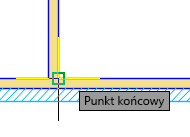
Jeśli jest dostępnych więcej punktów lokalizacji względem obiektu, można przechodzić między nimi za pomocą klawisza TAB.
- Wybierz obiekt.
Wskaźnik zostanie przyciągnięty do elementu geometrycznego najbliżej miejsca wskazanego na obiekcie.
Lokalizowanie na podstawie dwóch innych lokalizacji
Użyj funkcji śledzenia lokalizacji względem obiektu do wybrania punktu wzdłuż ścieżek wyrównania opartych na punktach lokalizacji. Ścieżki wyrównania mogą być poziome, pionowe, równoległe lub biegnące pod wstępnie ustawionym kątem śledzenia biegunowego.
- Naciśnij klawisz F11, aby włączyć śledzenie lokalizacji względem obiektu.
- Po wyświetleniu monitu o punkt przytrzymaj naciśnięty klawisz Shift, a następnie kliknij prawym przyciskiem myszy w obszarze rysunku. Wybierz sposób lokalizacji względem obiektu, którego chcesz użyć.
- Przesuń kursor na wybraną lokalizację względem obiektu.
Wyznaczone punkty są wyświetlane ze znakiem plus (+).
- Przesuń kursor. Podczas przesuwania kursora są wyświetlane ścieżki wyrównania powiązane z uzyskanym punktem.
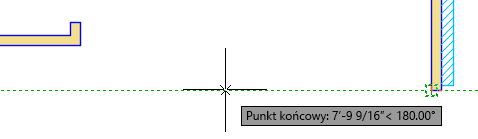
- Przesuń kursor na drugą lokalizację względem obiektu.
- Przesuwaj kursor, aż zostanie wyświetlona ścieżka śledzenia i przetnie się z poprzednią ścieżką wyrównania.
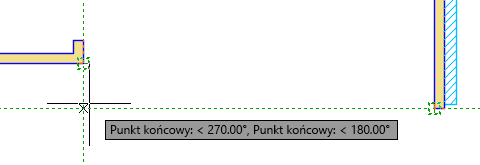
- Kliknij, aby określić połączone położenie.
Przyciągaj do położenia poprzez śledzenie wzdłuż kąta i wprowadzenie odległości
Śledzenie biegunowe ogranicza ruch kursora do określonych kątów biegunowych i przyrostów kąta.
- Definiowanie ustawień śledzenia biegunowego.
- Na pasku stanu kliknij prawym przyciskiem myszy opcję Śledzenie biegunowe. Wyszukiwanie
- W wyświetlonym menu kliknij opcję Ustawienia śledzenia.
- W oknie dialogowym Ustawienia rysunkowe na karcie Śledzenie biegunowe włącz śledzenie biegunowe.
- Określ kąty śledzenia biegunowego, przyrostowy i dodatkowy oraz inne ustawienia według potrzeb.
- Wywołaj polecenie, na przykład kliknij kolejno

 . Wyszukiwanie
. Wyszukiwanie
- Określ punkt początkowy.
- W odpowiedzi na monit o punkt, przesuń kursor w pobliżu żądanego kąta.
Kursor jest przyciągany do kątów i przyrostów zdefiniowanych w ustawieniach śledzenia biegunowego.
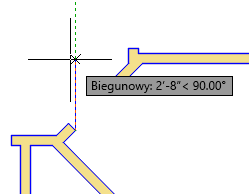
- Wprowadź odległość od punktu początkowego, na przykład 2,25.
Przyciąganie do położenia siatki
Siatka jest prostokątnym wzorem linii lub punktów, który pokrywa całą płaszczyznę XY. Skok siatki ogranicza przemieszczanie się krzyży nitkowych do zdefiniowanych węzłów. Tryby siatki i skoku są niezależne, często są jednak włączane jednocześnie.
- Zdefiniuj ustawienia siatki i skoku.
- Na pasku stanu kliknij prawym przyciskiem myszy opcję GRIDMODE. Wyszukiwanie
- Kliknij przycisk Ustawienia siatki.
- W oknie dialogowym Ustawienia rysunkowe, na karcie Skok i siatka włącz zarówno skok, jak i siatkę.
- Określ odstępy skoku i siatki oraz inne ustawienia.
- W odpowiedzi na monit o punkt, kliknij w pobliżu punktu przyciągania do siatki.
Kursor jest przyciągany do najbliższego punktu na siatce.
Wprowadzanie względnych współrzędnych 2D
Wartości współrzędnych względnych odnoszą się do ostatniego określonego punktu. Ostatni określony punkt może pochodzić z tego samego polecenia lub z poprzedniego polecenia.
- Na pasku stanu wyłącz wprowadzanie dynamiczne. Wyszukiwanie
- W odpowiedzi na monit o punkt wprowadź współrzędne LUW w następującym formacie:
- Kartezjański układ współrzędnych: wprowadź @ x,y
Na przykład @ 2.5,1określa punkt w odległości 2.5 jednostki w kierunku osi X i 1 jednostki w kierunku osi Y od poprzedniego punktu.
- Współrzędne biegunowe: @ odległość < kąt
Na przykład @3<45określa punkt w odległości 3 jednostek pod kątem 45 stopni od poprzedniego punktu.
- Kartezjański układ współrzędnych: wprowadź @ x,y